Oude games uitvoeren op Windows 10: 6 eenvoudige manieren om het te doen

We worden allemaal wel eens nostalgisch en we herinneren ons de games die we vroeger speelden op onze oude pc , maar kunnen we ze nog steeds spelen op Windows 10?
Het antwoord is bevestigend, maar het proces is niet altijd eenvoudig. Deze gids toont de stappen die u moet volgen om te genieten van uw favoriete klassieke games op uw Windows 10-pc.
Is er een manier om oude pc-games te spelen?
Wat u kunt doen om te zien of u oude games in Windows 10 kunt uitvoeren, is ervoor te zorgen dat u deze algemene richtlijnen volgt:
- Voer het spel uit als beheerder : sommige oude spellen kunnen natuurlijk worden uitgevoerd op Windows 10. Eerst moet u echter het uitvoerbare bestand als beheerder uitvoeren .
- Compatibiliteitsmodus inschakelen : Windows 10 heeft een functie waarmee u games kunt uitvoeren in de compatibiliteitsmodus van een ouder besturingssysteem. Daarom kun je deze functie gebruiken als je een oude game hebt van je vorige besturingssysteem.
- Gebruik DOSBox voor echt oude Dos-spellen : als u op zoek bent naar hoe u oude Dos-spellen op Windows 10 kunt uitvoeren, zou dit uw voorkeursoptie moeten zijn. Dit komt omdat DOSBox een oude pc-game-emulator is waarmee je je Dos-games op elke pc kunt uitvoeren.
- Probeer een virtuele machine te gebruiken : hierbij gebruikt u een virtuele machine om een ouder besturingssysteem op Windows 10 uit te voeren. U kunt uw oude game uitvoeren in het venster van de virtuele machine.
- Voer de probleemoplosser voor programma’s uit in het spel : Een ander uitstekend kenmerk van Windows 10 is de probleemoplosser voor programmacompatibiliteit . Dit helpt je bij het diagnosticeren van compatibiliteitsproblemen en het resetten van een aantal cruciale functies die nodig zijn om je oude game uit te voeren.
Hoe kan ik oude games draaien op Windows 10?
1. Start het spel als admin
- Klik met de rechtermuisknop op het uitvoerbare bestand of de snelkoppeling van het spel en selecteer de optie Eigenschappen .
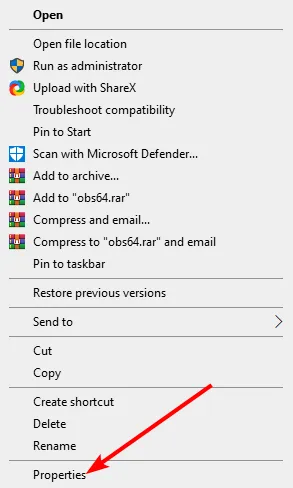
- Klik bovenaan op het tabblad Compatibiliteit .
- Vink nu het vakje aan voor Voer dit programma uit als beheerder .
- Klik ten slotte op de knop Toepassen, gevolgd door OK om de wijzigingen op te slaan.
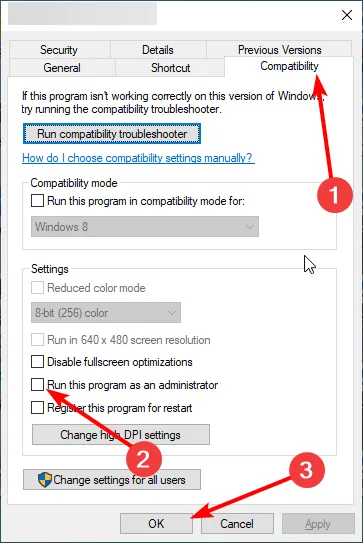
Het eerste dat u moet doen om uw oude games op Windows 10 uit te voeren, is door hun snelkoppelingen of uitvoerbare bestanden als admin te starten. Hiermee heeft de game de vereiste rechten om succesvol te worden uitgevoerd.
2. Voer oude games uit in de compatibiliteitsmodus
De meest aanbevolen methode om oude pc-games op uw Windows 10-apparaat te spelen, is door de instelling Compatibiliteitsmodus te gebruiken. Het is gemakkelijker dan het spel elke keer dat u het opent als beheerder te moeten uitvoeren.
Vanuit het Compatibiliteitsmenu kunt u ook de volgende instellingen inschakelen: gereduceerde kleurmodus, draaien in een resolutie van 640 x 480, het programma uitvoeren als beheerder en het programma registreren om opnieuw te starten.
1. Navigeer naar de snelkoppeling op het bureaublad van uw game of naar de bijbehorende. exe-bestand in de installatiemap.
2. Klik met de rechtermuisknop op de. exe-bestand om een menu te openen.
3. Klik in het menu op Eigenschappen .
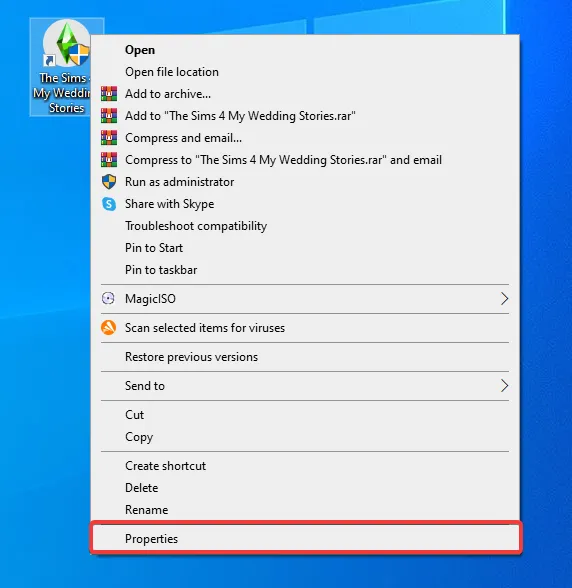
4. Navigeer naar het tabblad Compatibiliteit boven in het venster.
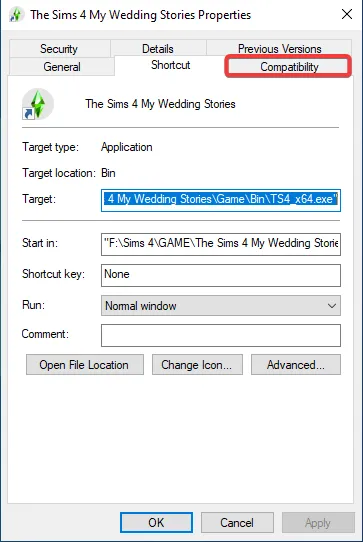
5. Hier vindt u het gedeelte Compatibiliteitsmodus .
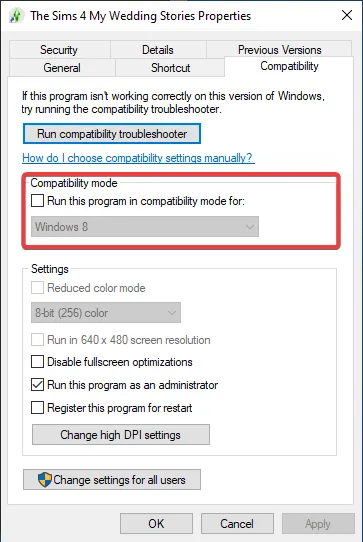
6. Vink het vakje onder dit gedeelte aan en selecteer in het vervolgkeuzemenu voor welk besturingssysteem je de game wilt uitvoeren in compatibiliteitsmodus.
7. Klik op Toepassen en OK om de wijzigingen op te slaan.
3. Gebruik de probleemoplosser voor compatibiliteit met programma’s
- Druk op de Windows toets, typ programmacompatibiliteit en selecteer Programma’s uitvoeren die zijn gemaakt voor oudere versies van Windows .
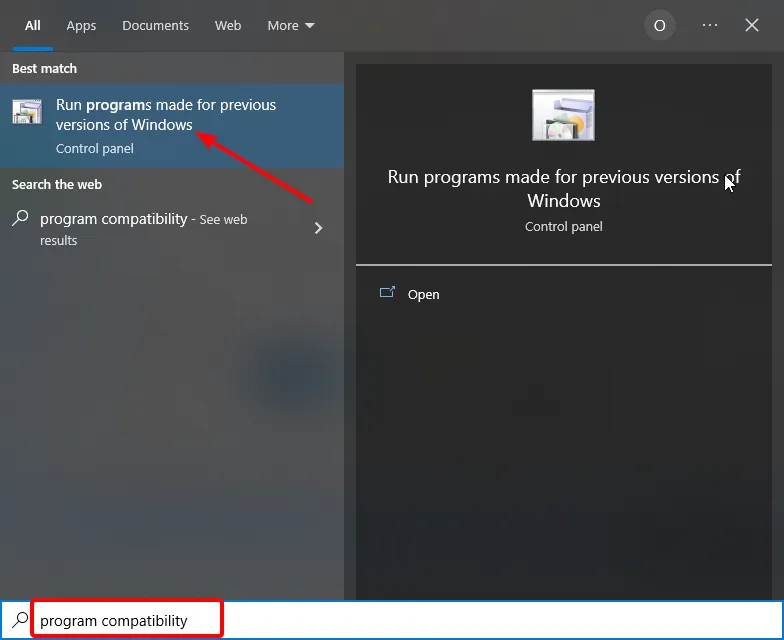
- Selecteer de optie Geavanceerd .
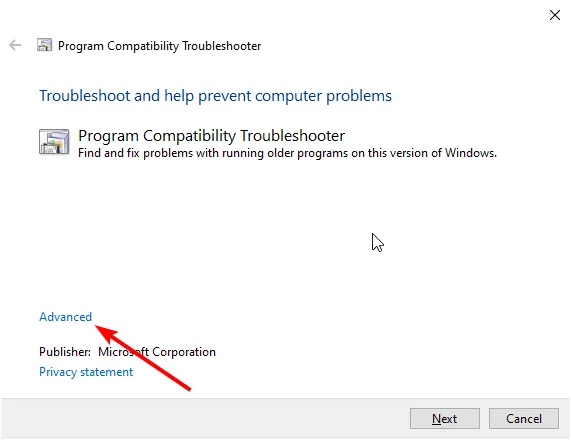
- Kies nu Uitvoeren als beheerder en klik op de knop Volgende .
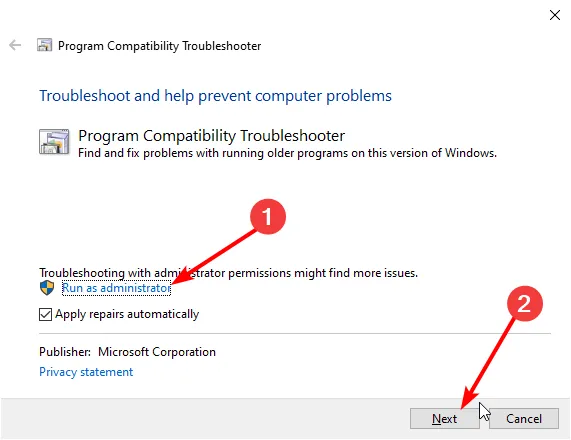
- Wacht tot de scan is voltooid en selecteer Niet vermeld , gevolgd door de optie Volgende als je game niet tussen de weergegeven bestanden staat.
- Selecteer vervolgens het uitvoerbare bestand of de snelkoppeling van je game.
- Klik ten slotte op Probeer aanbevolen instellingen en volg de instructies op het scherm om het proces te voltooien.
U moet de probleemoplosser voor programmacompatibiliteit gebruiken als u uw oude games nog steeds niet op Windows 10 kunt uitvoeren na de twee bovenstaande methoden. Dit helpt bij het oplossen van elk compatibiliteitsprobleem dat het spel blokkeert.
4. Probeer verschillende compatibiliteitsinstellingen
- Klik met de rechtermuisknop op het uitvoerbare bestand of de snelkoppeling van de game en selecteer Eigenschappen .
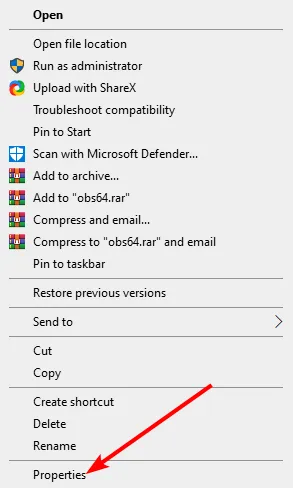
- Klik bovenaan op het tabblad Compatibiliteit .
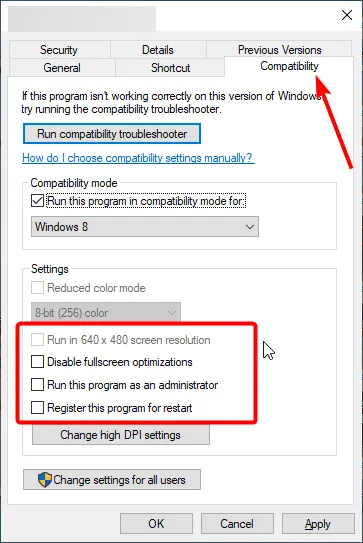
- Schakel nu de onderstaande opties een voor een in en controleer of het probleem is opgelost:
- Verlaag de kleurmodus
- Voer uit in een schermresolutie van 640 × 480
- Schermschaling uitschakelen bij hoge DPI-instellingen
Een andere uitstekende manier om je oude games op Windows 10 uit te voeren, is door verschillende compatibiliteitsinstellingen uit te proberen. Dit komt omdat een van de hoge compatibiliteitsinstellingen op je pc je ervan kan weerhouden de oude game te spelen.
5. Handhaving van de handtekening van de bestuurder uitschakelen
- Druk op de Windows toets + I en selecteer de optie Update & Beveiliging .
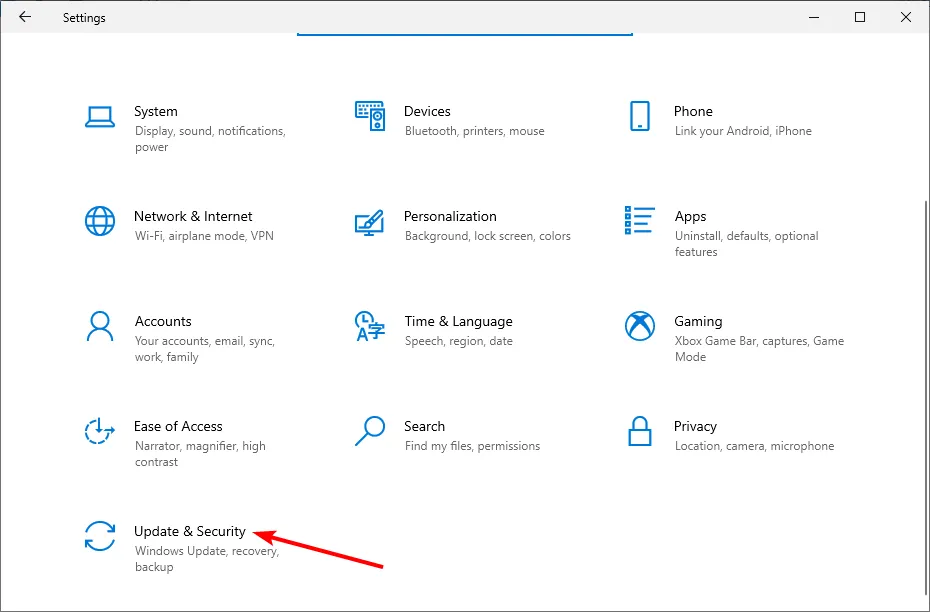
- Selecteer het tabblad Herstel in het linkerdeelvenster en klik op de knop Nu opnieuw opstarten onder Geavanceerd opstarten.
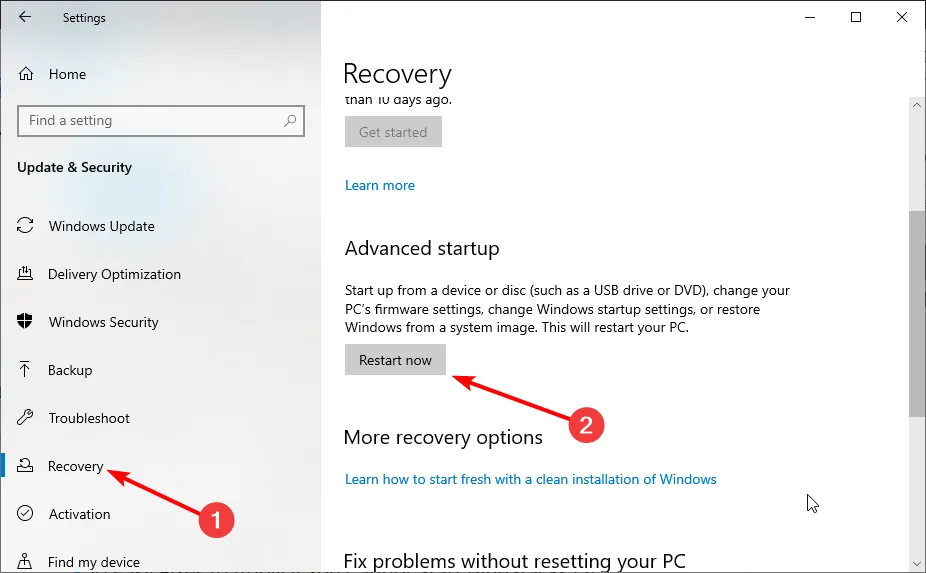
- Wanneer uw pc opnieuw opstart, kiest u Problemen oplossen > Geavanceerde opties .

- Selecteer nu Opstartinstellingen .
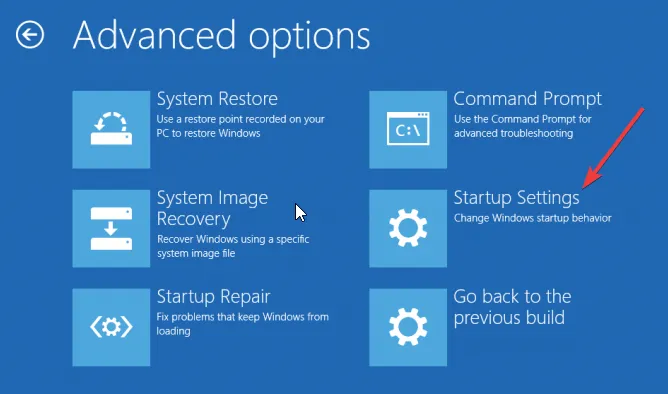
- Klik vervolgens op de knop Opnieuw opstarten .
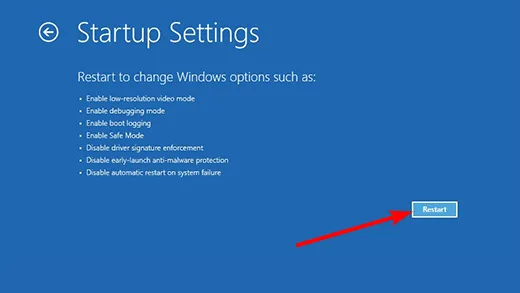
- Druk ten slotte op 7 of F7 wanneer uw pc opnieuw opstart om afdwinging van stuurprogrammahandtekeningen uit te schakelen.
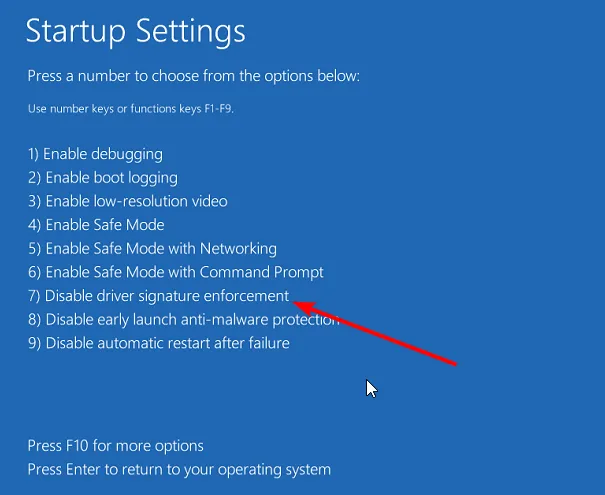
De functie voor het afdwingen van stuurprogrammahandtekeningen beschermt uw pc tegen het installeren van niet-ondertekende stuurprogramma’s. Deze nieuwste stuurprogramma’s kunnen echter voorkomen dat uw oude games worden uitgevoerd op Windows 10.
U moet deze functie dus uitschakelen en controleren of u uw games kunt uitvoeren. Het enige nadeel is dat uw pc een beetje kwetsbaar zal zijn. Maar het kan een tijdelijke afweging zijn die de moeite waard is, afhankelijk van hoeveel je je favoriete klassieke spel wilt spelen.
6. Gebruik een virtuele machine of emulator
Als je je oude games nog steeds niet kunt spelen nadat je de bovenstaande oplossingen hebt toegepast, kun je het beste een virtuele machine proberen . Hiermee kun je een Windows XP-modus op je pc maken en het spel op het raam spelen.
Deze methode is handig als u wilt weten hoe u oude games uit de jaren 90 op Windows 10 kunt spelen. Er is echter een voorbehoud, aangezien het succes van het geheel afhangt van de effectiviteit van de Virtual Machine-app.
Bovendien bieden de meeste VM’s beperkte hardware-ondersteuning, wat van invloed kan zijn op uw gaming.
Hiermee kunnen we deze handleiding afsluiten over het uitvoeren van oude games op Windows 10. We denken dat je nu alles hebt om deze prestatie moeiteloos te bereiken.
Laat het ons gerust weten in de reacties hieronder als je nog andere suggesties hebt.



Geef een reactie